Casio YC-430 Manual del usuario
Página 15
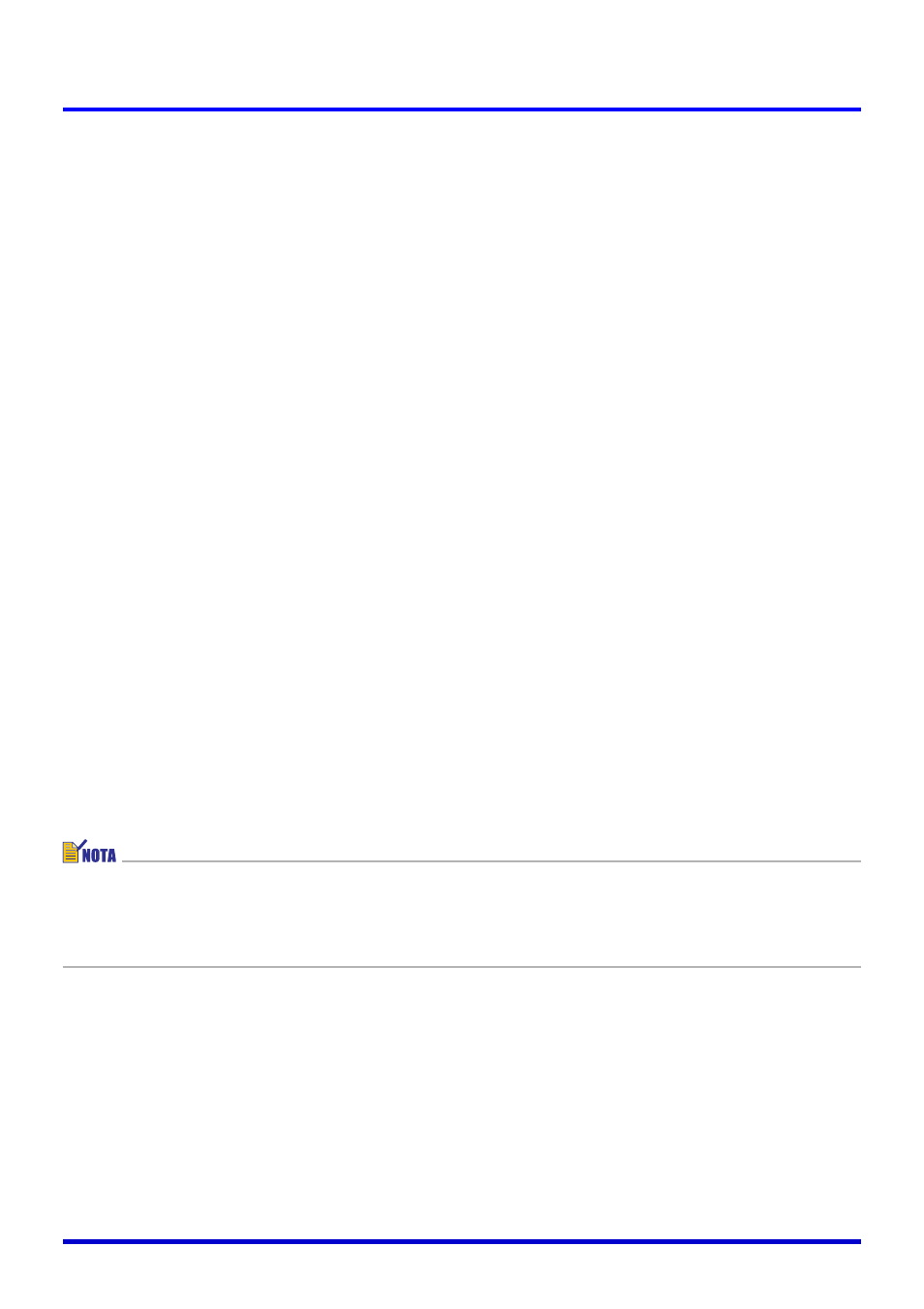
15
Iniciando el PJ Camera Software
■ Para iniciar el PJ Camera Software desde el menú [Inicio] de
Windows
1.
Inicie la computadora (que ya tiene el PJ Camera Software instalado en
ella).
2.
Sobre el menú [Inicio] de Windows, seleccione [Todos los programas]
[CASIO] y luego haga clic en [PJ Camera Software].
z Si aquí aparece el cuadro de diálogo del modo de inicio, haga clic en el botón [OK]
sin cambiar el ajuste actual, o seleccione el modo de inicio que desea y luego haga
clic en [OK]. Para los detalles, vea la parte titulada “Seleccionando el modo de inicio”
(página 13).
z El PJ Camera Software se iniciará en el modo de inicio seleccionado actualmente.
■ Para iniciar el PJ Camera Software haciendo clic en el icono de la
barra de tareas
1.
Inicie la computadora (que ya tiene el PJ Camera Software instalado en
ella).
2.
Haga clic en el icono del PJ Camera Software en la bandeja de la
barra de tareas.
3.
En el menú que aparece, seleccione [PJ Camera Software].
z Si aquí aparece el cuadro de diálogo del modo de inicio, haga clic en el botón [OK]
sin cambiar el ajuste actual, o seleccione el modo de inicio que desea y luego haga
clic en [OK]. Para los detalles, vea la parte titulada “Seleccionando el modo de inicio”
(página 13).
z El PJ Camera Software se iniciará en el modo de inicio seleccionado actualmente.
z El PJ Camera Software ingresa automáticamente el Presentation Mode cuando lo inicia
usando el procedimiento anterior. Para informarse acerca del Presentation Mode y otros
modos del PJ Camera Software, vea la parte titulada “Usando los modos de PJ Camera
Software” (página 16).